HOME > iPhone > iPhoneの使い方 >
本ページ内には広告が含まれます
ここではiPhoneでメッセージの通知音(着信音)を設定/変更する方法を紹介しています。
![]() iPhoneでメッセージ(SMS/MMS/iMessage)の通知音(受信音)を設定・変更します。連絡先ごとに通知音を個別に設定することも可能です。
iPhoneでメッセージ(SMS/MMS/iMessage)の通知音(受信音)を設定・変更します。連絡先ごとに通知音を個別に設定することも可能です。
目次:
![]() メッセージ(SMS/MMS/iMessage)の通知音を変更する
メッセージ(SMS/MMS/iMessage)の通知音を変更する
![]() 特定の連絡先からのメッセージの通知音を変更する
特定の連絡先からのメッセージの通知音を変更する
メッセージ(SMS/MMS/iMessage)の通知音(着信音)を変更します。デフォルトでは、「メモ」に設定されています。
1. iPhoneでメッセージのサウンド設定画面を表示する
iPhoneのホーム画面から「設定」をタップします。一覧から「サウンドと触覚」をタップして「メッセージ」を選択します。
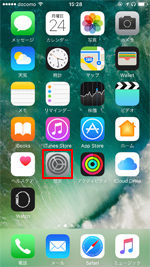
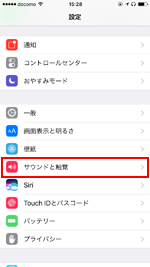
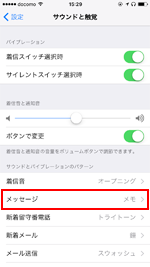
2. メッセージのサウンド(受信音)を選択・変更する
メッセージのサウンド設定画面で、受信音として設定したい通知音(着信音)を選択して変更します。
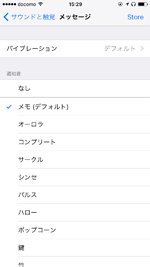
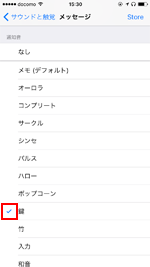
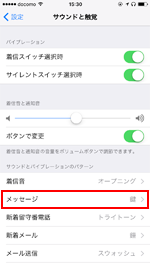
特定の「連絡先」からのメッセージ(SMS/MMS/iMessage)の通知音(着信音)を変更します。
1. メッセージの通知音を変更したい連絡先を選択する
iPhoneの「連絡先」アプリから、メッセージ(SMS/MMS/iMessage)の通知音(着信音)を変更したい連絡先を選択します。連絡先の詳細画面で「編集」をタップして、連絡先の編集画面を表示します。
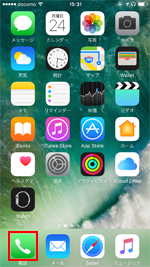
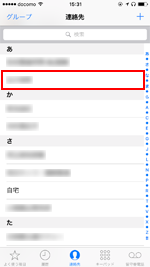
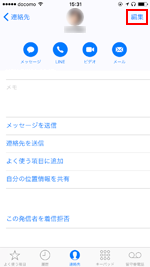
2. 選択した連絡先からのメッセージの通知音を設定する
「メッセージ」をタップし、設定したい通知音(着信音)を選択します。通知音を選択したら、画面上部「保存」をタップして連絡先の編集画面を閉じます。
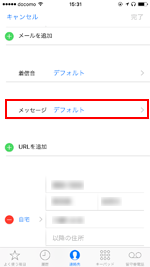
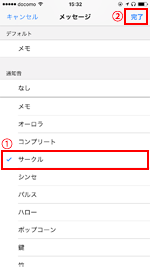
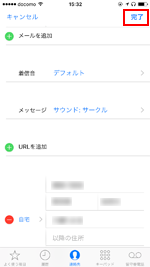
【Amazon】人気のiPhoneランキング
更新日時:2024/4/2 18:00
【Kindle 春のマンガフェス】集英社のマンガ2万冊以上が50%ポイント還元
更新日時:2024/4/2 18:00